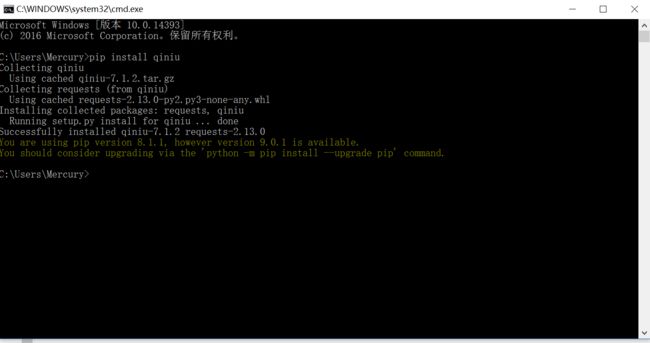使用Python在Markdown插入图片并自动获取链接
前言
以前写博客都是使用网站的在线编辑器,这种开着网页写东西的感觉,真是。。反正我更喜欢在自己的PC上写好Markdown,然后直接在网站上导入。现在基本大一些的技术网站都可以支持从本地导入Markdown。但是Markdown的插入图片有点麻烦,有些网站比如简书的在线Markdown编辑器支持良好,而如CSDN,如果我使用本地图片位置链接,虽然本地可以插入图片,但是在线导入后显然不能直接获取我的本地资源,因此贴本地链接无效。所以我们一般采取的做法是:
- 1.找到需要插入的图片,修改文件名以区分
- 2.上传图片到某个图床,我用的是七牛云
- 3.复制图床上的图片的链接;然后用markdown格式插入图片
操作不复杂,但是如果次次这么干,每次都得网页登陆七牛云。然后进空间,再上传,找到该图片所在位置。一旦插入的图片多了,就感觉很烦。
解决
好,现在借鉴了一个童鞋的方法,稍微对其脚本做了修改,先贴上人家的github源地址:
https://github.com/wuchangfeng/markdown-helper
因为Python语言作为脚本使用非常强大,因此该段源代码以Python写成,首先你的本地需要先安装Python。Python是不向下兼容的,而且Python2和Python3有语法、模块等的一些区别。该脚本借助了七牛云官方提供的管理空间文件的SDK,目前亲测同时兼容Python2.x和3.x没有问题。同时对原脚本进行了完善和升级。因为之前发现如果简单的将图片以数字命名并且上传的话,会出现同名文件覆盖的问题。为了能最大程度的区分图片,并且达到见名知意的效果。将要上传的图片和Markdown文档放到同一目录下,当图片上传的时候,获取Markdown文档名称与图片文件名称拼接得到新的文件名。这样通过查看自己的七牛云空间时,就可以知道每张图片所应用的场景,并且降低了图片外链覆盖的问题。
#! /usr/bin/python
#-*- coding: utf-8 -*-
from qiniu import Auth, put_file, etag, urlsafe_base64_encode
import qiniu.config
from qiniu import BucketManager
import sys,time
import os
import msvcrt
import subprocess
from datetime import datetime
# you will get md_url in this file
result_file = "ss.txt"
if os.path.exists(result_file):
os.remove(result_file)
os.chdir(sys.path[0])
# you need get yours msg here
access_key = ""
secret_key = ""
bucket_name = "" # 填入你的七牛空间名称
bucket_url = "" # 填入你的域名地址,主要是为了记录图片上传后的地址
md_url_result = "md_url.txt"
img_suffix = ["jpg", "jpeg", "png", "bmp", "gif"]
def upload_img(bucket_name,file_name,file_path):
# generate token
token = q.upload_token(bucket_name, file_name, 3600)
info = put_file(token, file_name, file_path)
# delete local imgFile
# os.remove(file_path)
return
def get_img_url(bucket_url,file_name):
# date=datetime.now().strftime('%Y%m%d_%H%M%S')
# file_names = file_name+'?'+date
img_url = 'http://%s/%s' % (bucket_url,file_name)
# generate md_url
md_url = "\n" % (file_name, img_url)
return md_url
def save_to_txt(bucket_url,file_name):
url_before_save = get_img_url(bucket_url,file_name)
# save to clipBoard
addToClipBoard(url_before_save)
# save md_url to txt
with open(md_url_result, "a") as f:
f.write(url_before_save)
return
# save to clipboard
def addToClipBoard(text):
command = 'echo ' + text.strip() + '| clip'
os.system(command)
# get filename of .md in current index
def getMarkName(paths):
f_list=os.listdir(paths)
for i in f_list:
name=os.path.splitext(i)[0]
end=os.path.splitext(i)[1]
if end=='.md':
return name+'_'
return 'markdown'
if __name__ == '__main__':
q = Auth(access_key, secret_key)
bucket = BucketManager(q)
imgs = sys.argv[1:]
for img in imgs:
# name for img with local time
up_filename = getMarkName(os.getcwd().replace('\\','/')) + os.path.split(img)[1]
upload_img(bucket_name,up_filename,img)
save_to_txt(bucket_url,up_filename)
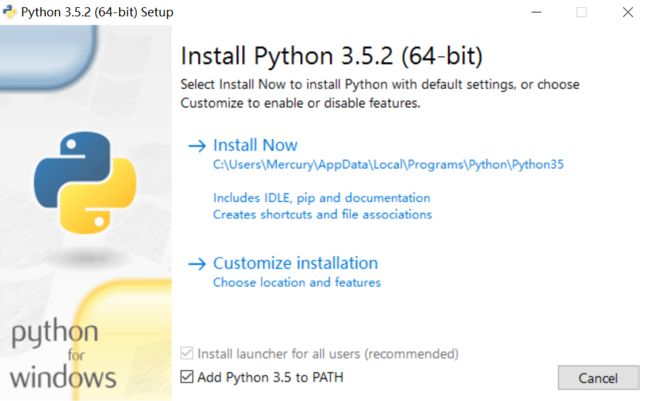
首次安装Python时,在安装选项时将上图图所示选项勾选上,这样安装完毕后会自动为我们添加环境变量,在任意目录都可以使用dos命令运行python指令了:
因为是引入了七牛云的SDK,第一次使用时要将sdk集成进来,打开cmd命令行窗口,直接运行以下命令:
>>> pip install qiniu
注意!
这是我在使用该脚本时发现的问题。之前一直运行正常,上个月再次上传的时候突然显示"SSL ERROR",图片上传失败。反复调试文件路径,方法调用,access-key,secret-key都找不到原因。最后索性将qiniu卸载后重新安装。结果同样报出以上错误,想来是网络问题。于是电脑重启并且清除了DNS缓存后,成功!想来想去,可能是前段时间公司经历过一次断电事故,服务器重新部署过。而我本次上传文件的时候系统仍然是从本地的DNS缓存中读取,取到的地址可能是错误的。清除缓存后让其向DNS服务器请求一个DNS查询,这时候返回的该域名对应的IP应该就是正确的。如果因为网络问题造成脚本无法正常运行,可以试试我的解决办法。
在原先的脚本基础上做了修改(可见注释的代码,以及新增的)。图片上传并复制链接完毕后不在当前位置删除,而是保留。每次上传的图片名以原有文件名加上操作时的时间字符串加以区分。图片上传到七牛云后生成的七牛云存储的链接,既存在了剪贴板里,可以直接ctrl+v到Markdown文档上,同时在当前目录下创建一个"md_url.txt"并将每次生成的链接存储在其中。
使用方法
将要获取链接的本地图片拖拽到脚本文件.py上,命令行窗口一闪而过,具体消失的时间依图片上传的速度而定。这时候图片已经成功上传到七牛云空间并获取链接,如下动图所示:
谢谢前人的代码和思路。该脚本同时支持[“jpg”, “jpeg”, “png”, “bmp”, “gif”]格式文件的上传。上面的gif链接就是使用该脚本生成的。这样可以大大加快我们在诸如CSDN等技术网站上写博客的速度,是不是很方便呢?
补充!!
在win7以及升级激活后的win10系统中,默认情况下有可能我们无法拖放一个文件给python脚本让其去处理这个文件的,这是因为windows认为python脚本不是一个合法的可拖放的目的对象(drop target)。网上已经有人给出了解决办法,我们只需在注册表中配置一下即可,具体做法如下
新建.reg文件,文件名随意,内容为:
Windows Registry Editor Version 5.00
[HKEY_CLASSES_ROOT\Python.File\shellex\DropHandler]
@="{60254CA5-953B-11CF-8C96-00AA00B8708C}"
保存后执行该注册表文件即可